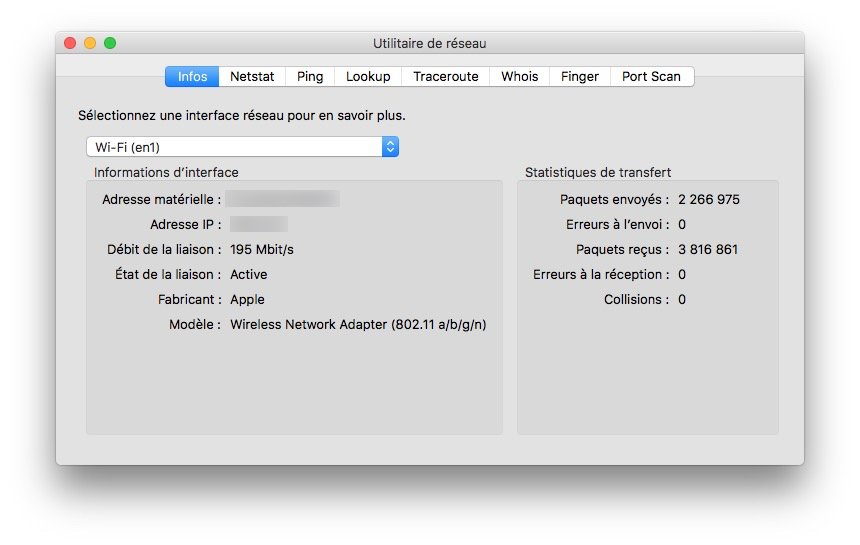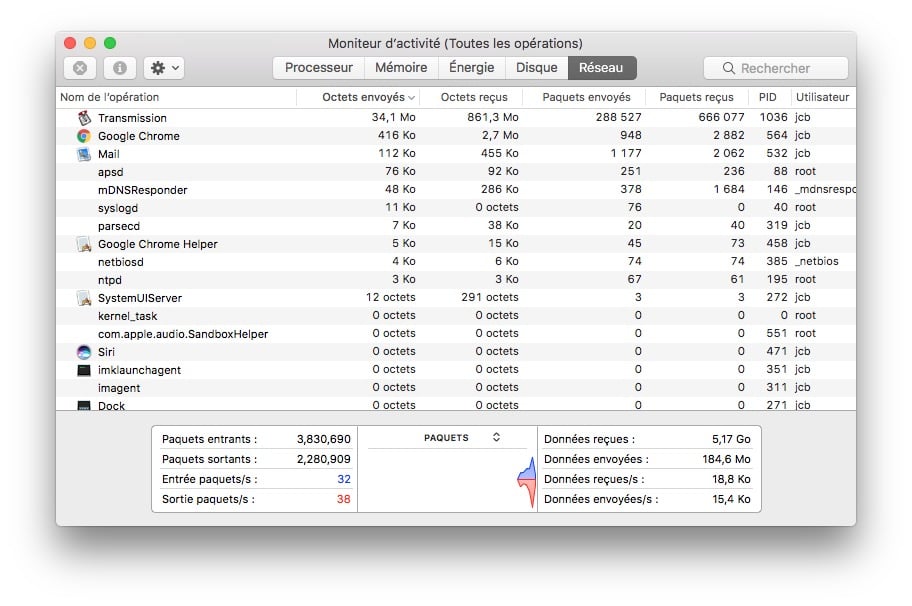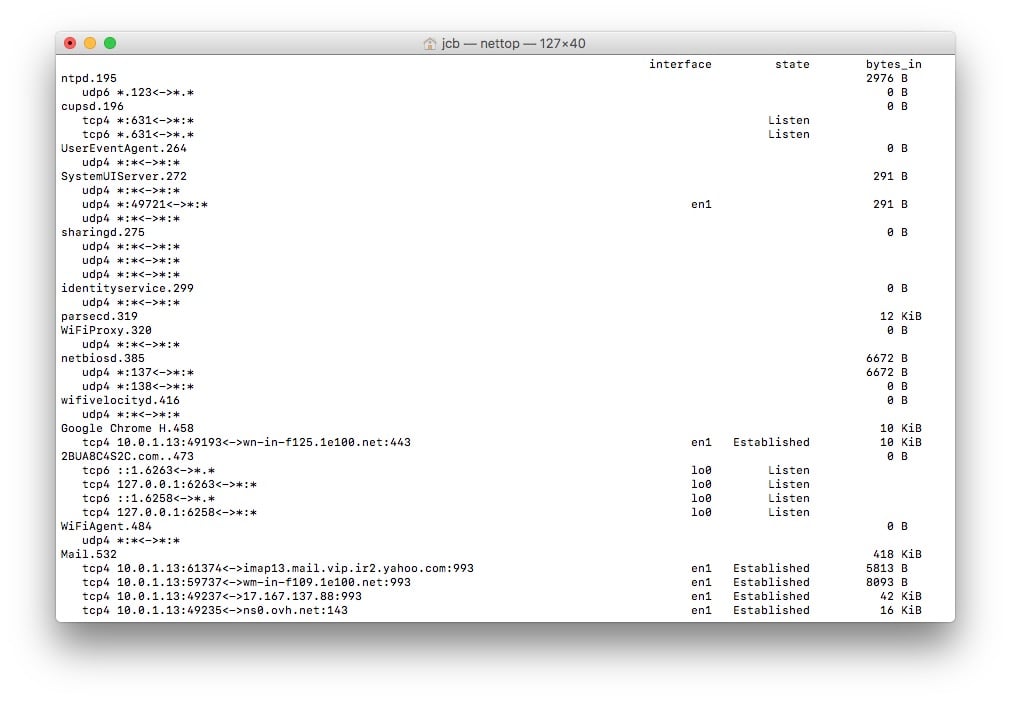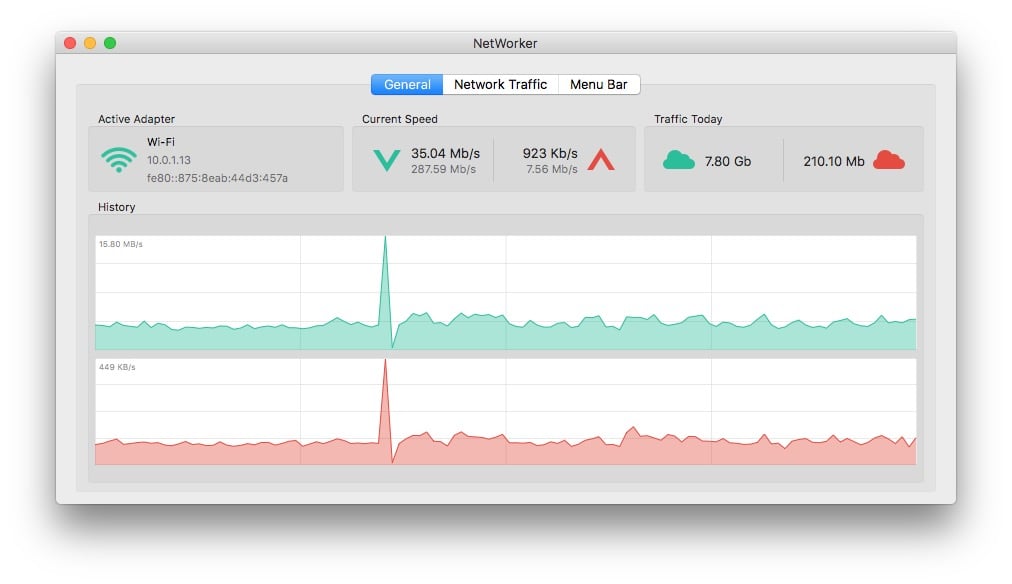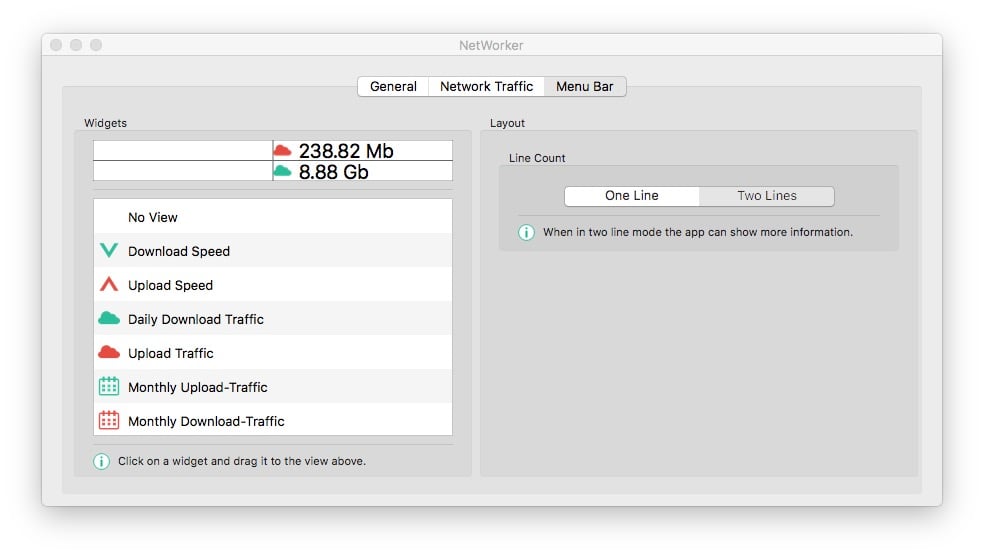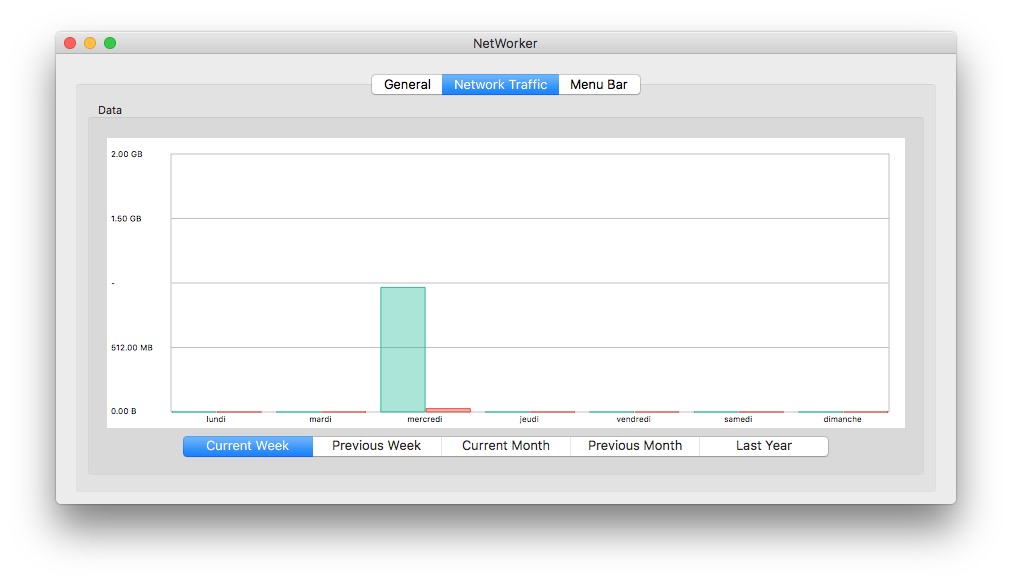Il existe plusieurs possibilités pour afficher la vitesse du trafic réseau sur Mac de votre adaptateur Wi-Fi, Ethernet ou 4G si vous êtes connecté ainsi à Internet. Après nos tutoriels pratiques qui vous aideront à Mesurer sa vitesse de connexion sur Mac, déterminer et Choisir les meilleurs réseaux Wi-Fi sur Mac à Trouver le meilleur emplacement pour sa borne Wi-Fi à la maison ou enfin à Détecter une intrusion WiFi rapidement nous allons vous indiquer comment afficher dans la barre de menus de votre Mac ou bien dans une fenêtre le trafic réseau en temps réel grâce à l’app pour Mac, disponible sur l’iTunes Store et intitulée NetWorker-Advance Network Information.
Afficher la vitesse du trafic réseau sur Mac : avec les utilitaires du système (méthode 1)
Pour mémoire, vous pouvez lancer l’Utilitaire de réseau de votre Mac via une recherche Spotlight (CMD + barre d’espace mot-clé « Utilitaire de réseau ») ou en tapant le raccourci clavier CMD + Shift + G dans le Finder et via un copier-coller de :
/Système/Bibliothèque/CoreServices/Applications/
Il est possible de lancer l’Utilitaire de réseau, de choisir son adaptateur Ethernet, Wi-Fi…
Mais, comme on peut le constater les statistiques de transfert sont très sommaires (paquets envoyés, paquets reçus…).
Idem avec le Moniteur d’activités (voir Forcer la fermeture d’une app Mac) que l’on trouve via le Finder, Applications et Utilitaires, sous l’onglet Réseau. On ne peut afficher que les paquets et les données qui transitent.
Avec la commande du Terminal « nettop », l’affichage est très complexe et pas du tout convivial…
Afficher la vitesse du trafic réseau sur Mac : avec NetWorker (méthode 2)
Avec l’application NetWorker vous pouvez afficher le trafic réseau directement dans la barre de menus. On voit clairement à gauche en rouge le débit montant (upload) et en vert le débit descendant (download) journalier ou mensuel (au choix).
Il est également possible d’ouvrir la fenêtre et de suivre depuis l’onglet Général le monitoring réseau de son Mac.
Vous pouvez aussi choisir ce que vous désirez afficher dans la barre des menus (débits montants et descendants du jour, du mois, sur une ligne ou deux..).
L’onglet Network Traffic détaille quant à lui la consommation Interner de la semaine, du mois de l’année. Il s’agit d’une information importante, notamment si vous connectez votre iMac ou MacBook en 3/4G surtout si le débit n’est pas illimité…